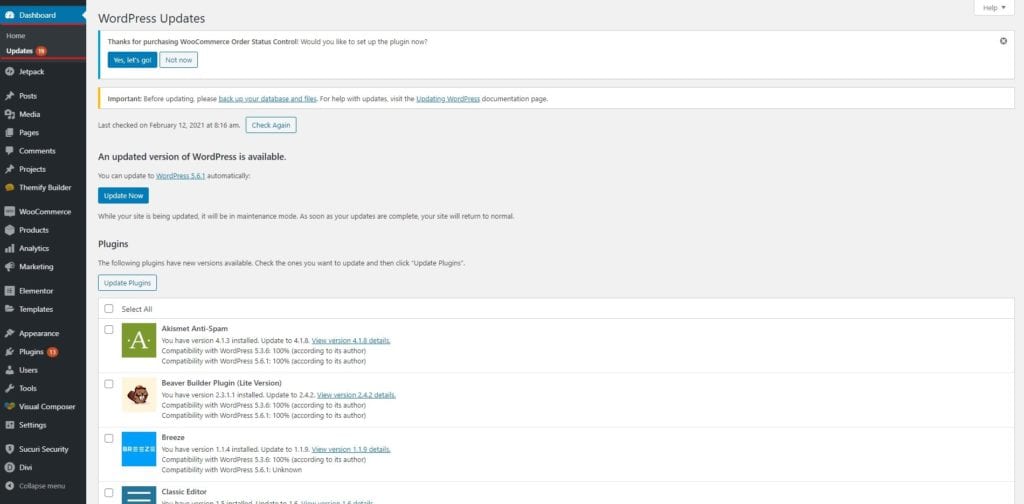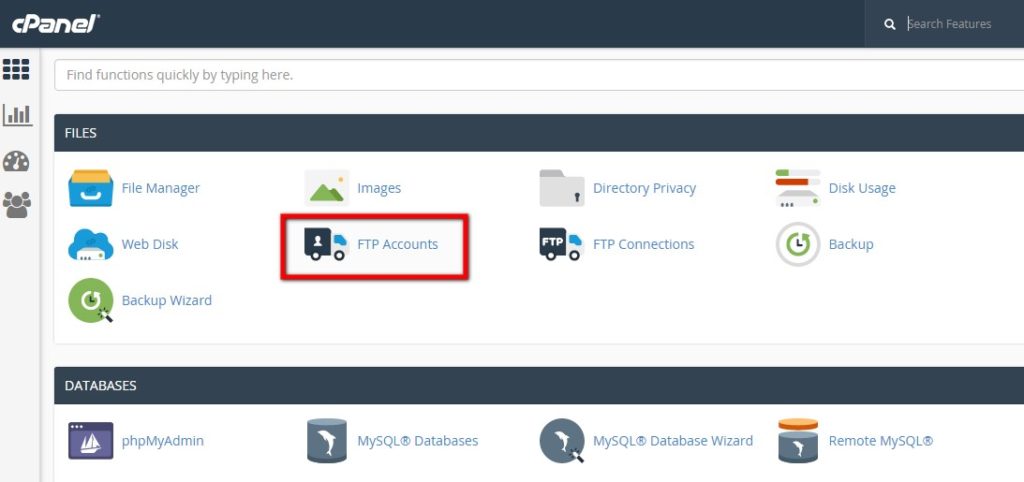Wie führt man WordPress-Sicherheitsupdates sicher durch?
Inhaltsverzeichnis
WordPress veröffentlicht möglicherweise einige der Sicherheitsupdates, die Sie durchführen müssen. Dies ist eines der einfachsten Dinge, die Sie tun können, aber wenn Sie nicht wissen, wie man es richtig macht, werden Sie in große Schwierigkeiten geraten. Daher ist es wichtig, sicherzustellen, dass Sie es auf die richtige Art und Weise tun, ohne Ihre Website zu vergrößern. Wie kann man also WordPress-Sicherheitsupdates sicher durchführen?
Wir werden ein vollständiges Tutorial zur sicheren Durchführung von WordPress-Sicherheitsupdates sehen. Dies ist die beste Methode, die Sie verwenden können, wenn Sie Ihre Website schützen möchten.
Was sind WordPress-Sicherheitsupdates?
Wir werden zunächst die Grundlagen von allem sehen. Hier sehen wir, was WordPress-Sicherheitsupdates sind. Sicherheitsupdates sind die Updates gepusht von WordPress um sicherzustellen, dass Ihre Website sicher ist.
Auf diese Weise ist Ihre Website sicher und es treten keine Probleme auf. In den meisten Fällen beinhalten alle Updates ein gewisses Maß an Sicherheit. Wenn es also ein neues Update gibt, wird es eines geben viele Dinge behoben.
Betrachten wir die Dinge auf diese Weise. WordPress ist ein sehr beliebtes CMS und Millionen von Menschen nutzen es. Auf die gleiche Weise, Cyberangriffe sind heutzutage weit verbreitet. Sie werden viele Neuigkeiten über Cyberangriffe und kompromittierte Websites sehen. In diesem Fall müssen Sie sicherstellen, dass Ihre Website ausreichend sicher ist.
Die Sicherheitsupdates können Sie hier sicher nutzen. Wann immer ein Es wurde eine neue Sicherheitslücke gefunden, das WordPress-Team und die Community werden es tun Wir arbeiten hart daran, das Problem für Sie zu beheben. Wenn sie den Code ändern oder hinzufügen, um sicherzustellen, dass die Schwachstelle behoben ist, stellen sie Ihnen denselben Code in Form eines Updates zur Verfügung.
Wenn Sie Aktualisieren Sie die WordPress-Version, es wird Ändern Sie Code im Skript oder fügen Sie Code hinzu. Anschließend wird einfach der Code aktualisiert und die Schwachstelle wird behoben.
Sollte es neue Features geben, erhalten Sie diese auch in Form eines Updates. Du kannst Die vollständigen Details finden Sie im Changelog Wenn Sie mehr darüber erfahren möchten. Dadurch erhalten Sie zusätzliche Informationen über die vorgenommenen Änderungen.
Warum sollten Sie Ihre Website aktualisieren?
Nun stellt sich die Hauptfrage Warum Sie Ihre Website aktualisieren sollten. Die meisten von Ihnen haben vielleicht eine Vorstellung davon, warum sie die Website aktualisieren sollten. Wenn Sie jedoch keine Ahnung haben, werden wir einige Gründe sehen, warum Sie es tun sollten.
Sicherheit
Der erste Grund ist wegen der Sicherheit. Sie müssen sicherstellen, dass WordPress sicher ist oder nicht. Auf diese Weise wird Ihre Website sicher sein. Täglich passieren viele Angriffe. Wenn du möchten, dass Ihre Website gesichert istkönnen Sie einfach aktualisiere deine Website. Wenn die Angreifer feststellen, dass Ihre Website nicht sicher ist, könnten sie Ihre Website angreifen. Daher müssen Sie sicherstellen, dass Ihr WordPress sicher ist. Sie können dies tun, indem Sie WordPress-Sicherheitsupdates verwenden.
Kompatibilität
Wenn die WordPress-Version aktualisiert wird, werden viele andere Plugins benötigen ebenfalls ein Update. Damit soll sichergestellt werden, dass die Plugin funktioniert mit dem neuen Update. Einfacher ausgedrückt muss der Plugin-Entwickler sicherstellen, dass sein Plugin vollständig mit WordPress kompatibel ist. Wenn Sie WordPress nicht aktualisieren, stehen die Chancen gut, dass Sie es tun Probleme mit den Plugins haben. Es ist immer besser, WordPress zu aktualisieren und sicherzustellen, dass Sie alle Dinge erhalten, die Sie benötigen.
Eigenschaften
Das wirst du sicherlich bessere Funktionen erhalten wenn Sie Ihre WordPress-Version aktualisieren. Möchten Sie keine Features verpassen, können Sie WordPress aktualisieren. Sie bieten ständig neue Funktionen an, die für Ihre Website nützlich sein werden. Wenn Sie also Ihr WordPress nicht aktualisieren, werden Sie sie vermissen. Um den Unterschied zu erkennen, können Sie sich die ältere Version von WordPress ansehen und den Unterschied sehen. Ihnen wird sicherlich ein großes auffallen. Das ist es, was Ihnen fehlt.
Fehlerbehebungen
Neben den Funktionen werden Sie auch die Fehler beheben the und du wirst es auch eine bessere Leistung der Website erzielen. Manchmal treten möglicherweise Fehler auf oder es gibt eine Funktion, die nicht geladen wird. Das sind nichts weiter als die Bugs.
Daher sollten Sie Ihr WordPress aktualisieren.
Wie aktualisiere ich WordPress und Sicherheitsupdates?
Lassen Sie uns nun über das Haupt-Tutorial sprechen, wie Sie Ihr WordPress aktualisieren können. Wir werden sehen wie Sie Ihr WordPress aktualisieren können. Dies ist das Haupt-Tutorial.
Wir werden die einfachste Methode, WordPress zu aktualisieren das ist vom Dashboard aus. Sie können Ihr WordPress ganz einfach über das Haupt-Dashboard aktualisieren.
Bevor Sie dies tun, können Sie jederzeit sicherstellen, dass Sie Ihre Website aktualisieren, wenn Sie weniger Besucher haben. Die Aktualisierung der WordPress-Version wird kaum 1 oder 2 Minuten dauern. Es ist jedoch immer besser Stellen Sie sicher, dass Sie möglichst wenig Verkehr haben. Sicherlich möchten Sie die Besucher Ihrer Website nicht stören. Daher können Sie sicher sein, dass Sie WordPress aktualisieren, wenn die geringste Besucherzahl herrscht.
Wir werden uns nun das Tutorial ansehen.
Schritt 1: Öffnen Sie Ihr Fenster, um die WordPress-Sicherheit zu aktualisieren
Sie können zunächst WordPress öffnen. Jetzt können Sie einfach Gehen Sie zum Armaturenbrett auf der Internetseite. Öffnen Sie einfach das Dashboard und Sie finden das Schaltfläche „Aktualisierungen“..
Wenn Sie zur Aktualisierungsseite gehen, sehen Sie die Seite, auf der Sie WordPress, Themes und Plugins aktualisieren können.
Schritt 2: Überprüfen Sie das Änderungsprotokoll
Dies ist sicherlich optional, aber Sie sollten es tun. Es wird kaum ein paar Sekunden Ihrer Zeit in Anspruch nehmen. Alles was Sie tun müssen ist Klicken Sie auf die Schaltfläche „Details anzeigen“.. Sie werden zur weitergeleitet Detailseite, auf der Sie das vollständige Änderungsprotokoll sehen können.
Das Änderungsprotokoll enthält eine Liste der Dinge, die geändert werden. Sie werden alle diese Änderungen sehen, wenn Sie Ihre WordPress-Website oder Ihr Theme oder Plugin aktualisieren.
Auf diese Weise, Sie werden wissen, was Sie bekommen.
Wenn Sie auch die Plugins aktualisieren, können Sie sich auch die Rezensionen ansehen. Der Aktuelle Rezensionen geben Aufschluss über die Erfahrungen der Menschen die das Update bereits installiert haben. Sie können das Feld „Getestet mit“ sehen. Hier erfahren Sie, in welcher Version das Plugin getestet wurde. Wenn das Plugin mit der neuesten WordPress-Version getestet wurde, können Sie es sicher aktualisieren.
Damit soll sichergestellt werden, dass alles gut funktioniert. Sie können diesen Schritt sicherlich überspringen und mit dem nächsten Schritt fortfahren, wenn Sie möchten.
Schritt 3: Klicken Sie auf die Schaltfläche „Aktualisieren“.
Sie können dann Klicken Sie auf die Schaltfläche „Aktualisieren“. und der Aktualisierungsvorgang wird gestartet. Wenn Sie auf die Schaltfläche „Aktualisieren“ klicken, Sie werden sehen, dass alle Dinge in der Liste aktualisiert werden. Nach einer Weile werden Sie sehen, dass das Update abgeschlossen ist.
Es wird kaum ein paar Sekunden dauern. Wenn viele Dinge aktualisiert werden, kann es etwas länger dauern als gewöhnlich. In diesem Fall dauert die Aktualisierung mehr als 1 Minute. Sie können hier mit einer Zeit von 1 bis 2 Minuten rechnen. Danach sehen Sie die aktualisierte Version von WordPress auf der Website.
Schritt 4: Testen Sie es
Der letzte Schritt ist der wichtige, den die meisten Menschen vergessen oder nicht ernst nehmen. Du wirst es müssen Überprüfen Sie es und stellen Sie sicher, dass alles dem Prozess entspricht. Der Testprozess wird am meisten ignoriert. Die Leute vergessen die Tests oft oder machen sie nicht ernsthaft. Aus diesem Grund wird der Fehler auf den meisten Websites angezeigt.
Es ist immer besser, die Website zu testen und sicherzustellen, dass alles in Ordnung ist und die Website einwandfrei funktioniert.
Aktualisieren mit Sicherheit – Updates für die WordPress-Sicherheit
Wenn Sie eine riesige Website mit vielen Besuchern haben, sollten Sie besonders darauf achten, dass Sie es richtig machen. In diesem Fall können Sie dieser Methode folgen, um Ihr WordPress zu aktualisieren. Wir werden das Gleiche tun, dieses Mal jedoch unter Berücksichtigung aller Dinge.
Der beste Weg ist durch Erstellen einer Staging-Website. Auf einer Staging-Website erhalten Sie das Dieselbe Website auf demselben Server. Dies ist die Testwebsite, die für die Benutzer nicht sichtbar ist. Wenn Sie sich fragen, wie das geht, können Sie es ganz einfach tun, indem Sie zu Ihrem Hosting-Panel gehen.
Bei den meisten Hosting-Anbietern können Sie eine Staging-Website einrichten wo Sie alle Änderungen vornehmen können und niemand sie sehen kann. Dies ist die Website, die nur erstellt wurde, um sicherzustellen, dass die Entwicklung ordnungsgemäß funktioniert.
Sie können Ihre WordPress-Version hier aktualisieren und sie dann auf die Live-Version übertragen. In den meisten Fällen tun die Leute es nicht, weil es viel Zeit in Anspruch nehmen wird. Darüber hinaus sind die meisten WordPress Updates sind sicher und schaden Ihrer Website nicht. Auf diese Weise können Sie das Beste daraus machen, ohne dass sich dies auch auf die Website auswirkt.
Update über FTP/Dateimanager für WordPress-Sicherheitsupdates?
Sie können Ihre Website sicher über FTP oder einen Dateimanager aktualisieren. Auf diese Weise können Sie Ihre Website aktualisieren, wenn Sie eine erhalten Sicherheitsupdate für ein Plugin und dieses bestimmte Plugin wird nicht direkt über das Dashboard aktualisiert.
Bitte beachten Sie dass Sie diese Methode nur verwenden sollten, wenn es sich um die Dashboard-Methode handelt funktioniert bei dir nicht. Sie können diese Methode verwenden, wenn Sie das Plugin oder Theme per FTP aktualisieren.
Schritt 1: Laden Sie die Zip-Datei herunter
Sie können zunächst die offizielle Website besuchen, auf der das Plugin verfügbar ist. Wenn Sie diese Website besuchen, Sie können die ZIP-Datei des Plugins herunterladen oder Thema von dort. Sie können es einfach auf Ihrem Computer speichern. Stellen Sie sicher, dass Sie sich merken, wo Sie die Daten gespeichert haben, denn wir werden sie in Zukunft benötigen, wenn wir den nächsten Schritt ausführen.
Schritt 2: Öffnen Sie den Dateimanager oder FTP
Sie müssen zuerst Besuchen Sie den Dateimanager oder besuchen Sie den FTP. Sie können es tun, indem Sie Gehen Sie zum cPanel und dort finden Sie die Option des Dateimanagers.
Sie können nun das Website-Verzeichnis öffnen, in dem Sie alle Details finden. Wenn Sie das Kern-WordPress aktualisieren, müssen Sie im selben Verzeichnis bleiben.
Wenn Sie das Plugin aktualisieren, es können gehe rüber zu wp-content/plugins und wenn Sie ein Thema aktualisieren, können Sie einfach zu gehen wp-content / themes.
Sie können dann dem nächsten Schritt folgen, in dem wir die Datei hochladen.
Schritt 3: Laden Sie die Zip-Datei hoch
Sie können dann Laden Sie die ZIP-Datei in den entsprechenden Ordner hoch. Die Ordner und Verzeichnisse haben wir bereits dem Dateimanager übergeben.
Extrahieren Sie es aus dem Ordner, nachdem Sie sie hochgeladen haben. Wenn Sie den Reißverschluss extrahieren, Sie erhalten eine Bestätigung, in der Sie aufgefordert werden, die Dateien zu ersetzen.
Sie können die Dateien einfach austauschen und fertig.
Das ist so ziemlich alles.
Schritt 4: Testen Sie es
Anschließend können Sie die Website testen, um sicherzustellen, dass alles einwandfrei funktioniert.
Es wird empfohlen, dass Sie Verwenden Sie die FTP- oder Dateimanager-Technik nicht, es sei denn, dies ist erforderlich. Wenn Sie ein Anfänger sind, wird es kompliziert sein, alle Schritte zu befolgen. Außerdem besteht eine gute Chance, dass hier etwas schiefgehen könnte. Wenn während des gesamten Prozesses etwas schief geht, geraten Sie in große Schwierigkeiten. Versuchen Sie es daher nicht, es sei denn, Sie wissen, was Sie tun.
Abschließende Worte zu WordPress-Sicherheitsupdates
Abschließend ging es hier darum, wie man WordPress-Sicherheitsupdates sicher durchführt. Sie können den hier gegebenen Anweisungen in den oben genannten Schritten folgen. Sobald Sie all diese Dinge erledigt haben, können Sie WordPress problemlos aktualisieren. Es ist wichtig, Ihre WordPress-Version zu aktualisieren, wenn es eine neue gibt. Es erhöht die Leistung und bietet Ihnen viele neue Funktionen. Aktualisieren Sie es also, wann immer Sie ein Update erhalten.